
php editor Yuzai が、win7 システムで「マイ ドキュメント」のパスを変更する簡単な方法を紹介します。 win7 システムでは、「マイ ドキュメント」がユーザー ファイルが保存されるデフォルトのフォルダーですが、ファイルをより適切に管理するために、それを他の場所に移動したい場合があります。 「マイ ドキュメント」のパスを変更する方法は非常に簡単で、わずか数ステップで完了します。次に、Win7 システムで「マイ ドキュメント」パスを変更する方法を段階的に説明します。
Win7 システムでドキュメント パスを変更する方法:
1. コンピューターに入った後、左下隅にあるスタート ボタンをクリックし、ポップ上の個人フォルダー オプションをクリックします。ページをアップします。
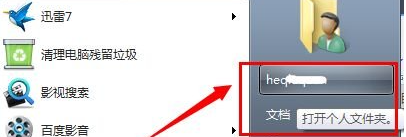
#2. 次に、このページで [マイ ドキュメント] を見つけ、右クリックして [プロパティ] オプションを選択します。
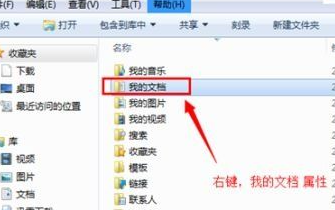
#3. この時点で、ページの上部にある場所オプションをクリックすると、ファイルが現在配置されているパスの場所が表示されます。
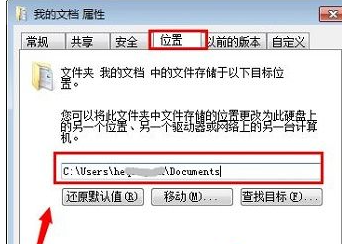
4. 次に、「移動」ボタンをクリックして、必要に応じてパスを変更します。
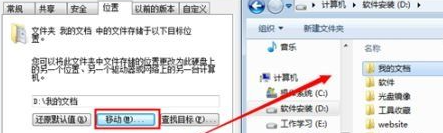
#5. プロンプト ウィンドウが表示されるので、[はい] をクリックします。
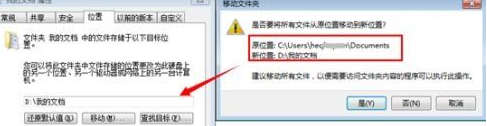
#6. 最後に、ファイル転送が完了するまで待つだけです。
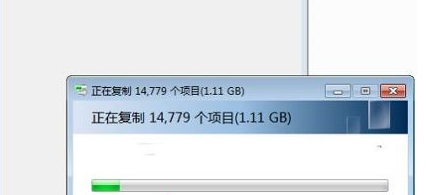
以上がwin7でドキュメントパスを変更するにはどうすればよいですか? win7システムでドキュメントのパスを変更する方法の詳細内容です。詳細については、PHP 中国語 Web サイトの他の関連記事を参照してください。